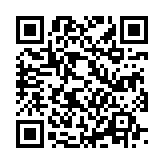Формат записи:
Клавиша/Назначение
Ctrl + J Выбор code-template. Вставка шаблона кода. Можно вставлять типовые шаблоны, а можно написать свои собственные. При нажатии Ctrl + J, будет показан список шаблонов. Либо можно набрать несколько букв из имени шаблона, чтобы ограничить выбор, либо полное имя шаблона и нажать комбинацию - шаблон сразу вставится. Например набираем try и жмём. Нам предложат варианты конструкции try. Или набираем classc, жмём - получаем готовую заготовку для описания класса.
Ctrl + Shift + C Class Completion. Одна из важнейших комбинаций при описании класса. Закончив базовое описание класса, нажимаем комбинацию. Автоматически создадутся все описанные методы в разделе implementation, для всех property создадутся приватные поля и сеттеры.
Ctrl + пробел Вызов CodeCompletion (того, который автоматом появляется после нажатия точки после имени объекта/класса). При нажатии на пустом месте, показывает объекты/класса/функции/процедуры/методы и т.д., которые мы можем использовать в данном месте. При нажатии в объявлении класса, показывает методы, которые можно пронаследовать от родительского класса.
Ctrl + Shift + пробел Показывает всплывающий хинт, подсказывающий параметры функции.
Ctrl + Shift + G Вставить GUID
Ctrl + Shift + T Вставляет в текущую позицию заметку ToDo. Все расставленные заметочки можно потом смотреть через ToDo-List и осуществлять навигацию по ним. Для тех, кто не в курсе - ToDo означает "Нужно сделать". То есть расставляем себе заметочки, что тут нужно сто-то сделать или доработать.
Ctrl+O+O Вставить в код директивы компилятора, соответствующие текущим настройкам проекта 5 Клавиши редактирования
Ctrl + T Удалить слово в позиции курсора
Ctrl + Y Удалить текущую строку
Ctrl + Shift + Y Удалить текст от позиции курсора до конца строки
Ctrl+N Вставить строку
Ctrl + Shift + I Увеличить отступ выбранного текста от левого края
Ctrl + Shift + U Уменьшить отступ выбранного текста
Ctrl + Shift + R Начать/завершить запись макроса
Ctrl + Shift + P Воспроизвести макрос
Ctrl+K+E Перевести слово в нижний регистр (только Eng)
Ctrl+K+F Перевести слово в верхний регистр (только Eng)
Ctrl+O+C Включить режим блочного выделения
Ctrl+O+K Включить режим поточного выделения
Ctrl + Del Удалить выделенное
Ctrl + BackSpace Стересть слово перед курсором
Клавиши навигации по коду
Ctrl + Shift + Вверх Переход между описанием процедуры/функции/метода в и его/её реализацией
Ctrl + Shift + Вниз Аналогично предыдущей
Ctrl + F12 Открывает окно со списком юнитов проекта.
Shift + F12 Открывает окно со списком форм
Ctrl + Tab Переход к следующему открытому юниту в порядке следования их на закладках
Ctrl + Shift + Tab Переход к предыдущему открытому юниту в порядке следования их на закладках
Ctrl + F4 Закрыть текущий юнит 1 Alt + G Перейти на строку с номером ...
Клавиши общей навигации
F12 Переключение между окном кода и визуальным редактором формы
Alt + F12 Переключение на просмотр формы в текстовом виде (dfm) и обратно
F11 Переключиться на Object Inspector
Ctrl + Alt + F11 Открыть менеджер проектов
Ctrl + Shift + B Открывает на окно эксплорера проекта
Ctrl + Alt + V Открыть окно лога событий 5
Ctrl + Shift + F Найти в файлах. Производит поиск выражения в файлах проекта, в каталоге и т.п. по выбору. 5
Alt + F7 Переход к предыдущему найденному при помощи Ctrl + Shift + F
Alt + F8 Переход к следующему найденному при помощи Ctrl + Shift + F
Ctrl + Enter При нажатии на юните из списка uses, открывает его на новой закладке. При нажатии в другом месте, происходит вызов команды Open главного меню. 5
Alt + F11 Если открыт юнит, эта комбинация покажет диалог добавления юнита, где можно будет выбрать, к каким модулям его добавить
Клавиши отладки
F9 Запуск программы. (неожиданно, правда? ) Также продолжает выполнение программы после остановки на брекпоинтах, либо после возникновения исключений. 1
Ctrl + F9 Компиляция программы без запуска
Shift + F9 Билд проекта. Билд отличается от компиляции тем, что производит перекомпиляцию всех модулей проекта. Обычная компиляция компилирует только изменённые модули. Также билд увеличивает номер билда в версии программы, если в настройках указана данная опция.
F5 Установить брекпоинт (точку останова). Программа, дойдя до данной точки, остановит выполнение для дальнейших инструкций 1
F4 Запустить программу и приостановить выполнение в заданной точке
F8 Выполнить следующий шаг программы без захода в функции/процедуры.
F7 Выполнить следующий шаг программы с заходом в функцию/процедуру
Shift + F7 Трассировка до следующей выполняемой строки
Shift + F8 Выполнить до возврата из функции/процедуры. Программа выполнит все действия и снова остановится после возврата из неё.
Ctrl + F2 Прервать выполнение программы
Ctrl + F5 Если курсор установлен на переменной, то она будет добавлена в Watch List
Ctrl + Alt + W Показывает Watch List. Предназначен для отображения текущего значений переменных и их модификации.
Ctrl + Shift + B Показать список всех расставленных в проекте брекпоинтов с возможностью навигации по ним
Ctrl + Alt + S Показывает стэк вызова, который показывает, откуда мы сюда пришли
Ctrl + Alt + L Открывает окно локальных переменных. В нём отображаются значения всех локальных переменных функции во время отладки
Ctrl + Alt + T Открывает окно тредов. Во время отладки в нём перечислены все треды приложения и их состояние
Ctrl + Alt + C Открывает окно CPU. В этом окне можно смотреть и отлаживать код в ассемблерном представлении. По сути встроенный asm отладчик. Причём, используя F7 можно зайти даже в код API функций и посмотреть, что там и куда идёт.
описание горячих кнопок delphi
материал сайта
http://prodelphi.ucoz.ru/publ/gorjachie_klavishi_v_delphi/1-1-0-62
|